Windows 10 støtter en mengde skjermoppløsninger for å sikre kompatibilitet med en rekke enheter som kjører programvaren. Det velger vanligvis den opprinnelige pikseloppløsningen på skjermen din som standardoppløsning. Du kan imidlertid justere skjermoppløsningen manuelt i Windows 10 hvis du vil, enten du vil spare batteri eller for å gjøre skjerminnholdet større eller mindre. Så i dag skal vi se på hvordan du enkelt kan endre skjermoppløsningen i Windows 10 med noen få enkle klikk. Vi vil også lære hvordan du kan øke tekststørrelsen på Windows 10-datamaskinen din.
Endre skjermoppløsning i Windows 10
Endring av skjermoppløsningen i Windows 10 er veldig enkelt når du vet hvordan du gjør det. I dag viser vi deg nøyaktig hvordan du kan endre pikseloppløsningen på skjermen din i Windows 10. Vi vil også fortelle deg hvordan du kan gjøre tekst- og appikoner på skjermen større for å gjøre det lettere å se. Så uten ytterligere forsinkelse, la oss se på hvordan du kan justere skjermoppløsningen på skjermen din i Windows 10.
- For det første, gå til Innstillinger (Windows-tast + I) og klikk på 'System'.
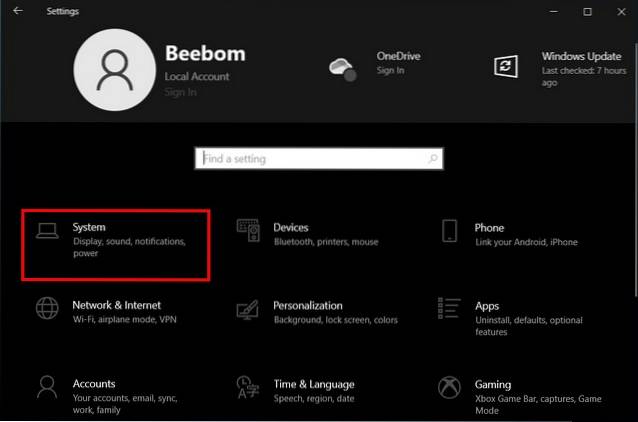
- Velg nå 'Vis' -fanen i venstre rute og bruk den andre rullegardinmenyen under 'Skala og layout' i høyre rute for å justere oppløsningen på skjermen.
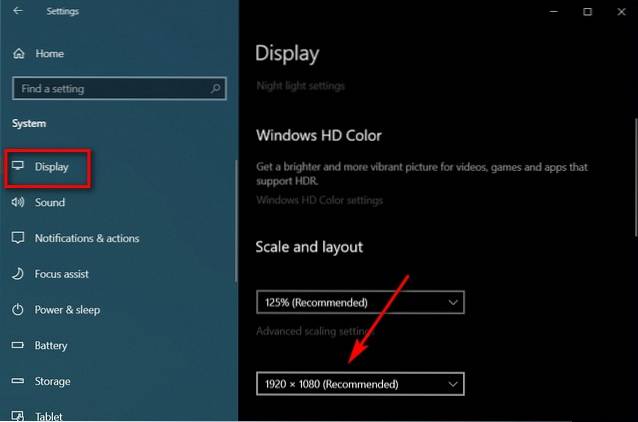
Merk: Du vil bli tilbudt flere alternativer, men det maksimale tilgjengelige alternativet vil være den opprinnelige oppløsningen til skjermen. Windows vil vanligvis merke det som 'anbefalt' oppløsning, og det er den du bør bruke for å unngå uskarpt eller pikselert innhold.
- I mitt tilfelle har skjermen en innfødt Full HD-oppløsning (1920 x 1080), og det er derfor den er utpekt som den 'anbefalte oppløsningen' av Windows for denne enheten.
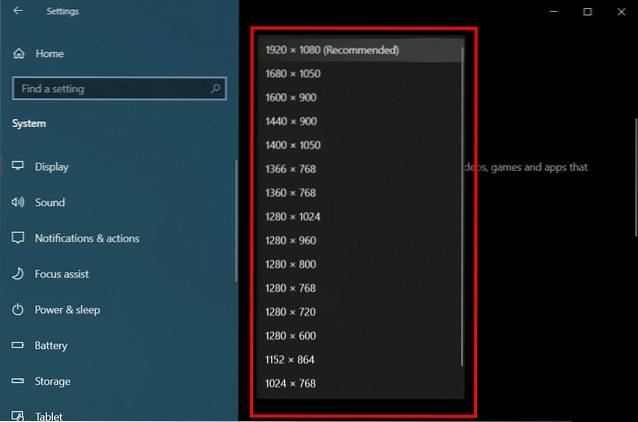
- Som du kan se, kan du også endre størrelsen på tekst- og appikonene på skjermen herfra. Bruk dette alternativet for å kalibrere størrelsen på tekst- og appikonene på datamaskinen din.
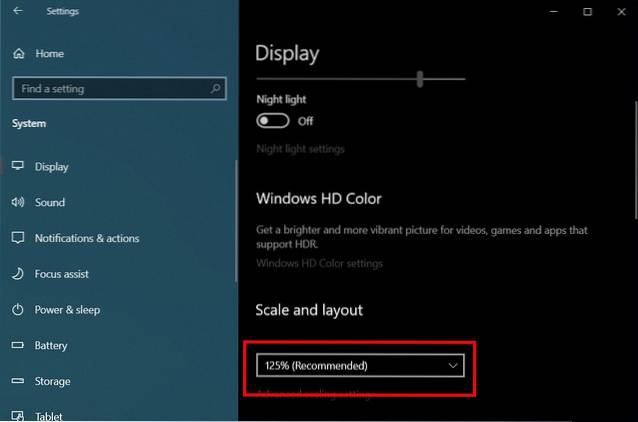
Pro Tips: Hvis du synes det er vanskelig å lese tekst på Windows 10-datamaskinen din, kan du øke størrelsen på teksten fra Innstillinger> Enkel tilgang> Skjerm. Når du er der, er det bare å dra glidebryteren til høyre til eksempelteksten er forstørret nok og lett å lese. Husk å klikke / trykke på 'Bruk' for å lagre innstillingene.

Gjør innholdet på skjermen større eller mindre i noen få enkle klikk på PCen
Nå som du vet hvordan du endrer skjermoppløsningen og øker tekststørrelsen på Windows 10-datamaskinen din, fortsett, gi den en sjanse og fortell oss hvorfor du følte behov for å justere standardoppløsningen. Mens du er i gang, kan du også sjekke ut noen av våre andre opplæringsprogrammer for Windows 10, inkludert hvordan du grupperer snarveiene på oppgavelinjen, hvordan du stiller inn alarmer og tidtakere, hvordan du bytter brukere og hvordan du bruker PowerToys på Windows 10.
 Gadgetshowto
Gadgetshowto



